揭秘:Windows系统中轻松隐藏账号的5个步骤,保护隐私安全!
在当今数字化时代,保护个人电脑的隐私安全显得尤为重要。一个常见的做法就是隐藏Windows系统中的账号,以防止未授权的访问。以下将详细介绍在Windows系统中隐藏账号的五个步骤,帮助您更好地保护隐私安全。
步骤1:创建新账号
首先,您需要创建一个新账号。这可以通过以下步骤完成:
打开“控制面板”,选择“用户账户和家庭安全”。
点击“添加新用户”,按照提示创建一个新账号。
步骤2:设置新账号权限
创建新账号后,您需要设置其权限。以下是如何将新账号添加到管理员组的步骤:
在“控制面板”中,找到“用户账户和家庭安全”。
点击“管理家庭和其它用户”。
在用户列表中,选择您刚创建的新账号。
点击“更改账户类型”,然后选择“管理员”。
步骤3:隐藏管理员账号
在Windows系统中,管理员账号默认是可见的。为了隐藏管理员账号,您可以采取以下措施:
打开运行窗口(按Win+R键)。
输入control userpasswords2并按回车键。
在用户账户窗口中,取消勾选“为来宾账户或管理员账户显示用户名”选项。
点击“确定”保存更改。
步骤4:隐藏其他用户账号
除了管理员账号,您还可以隐藏其他用户账号。以下是如何隐藏其他用户账号的步骤:
打开运行窗口(按Win+R键)。
输入control userpasswords2并按回车键。
在用户账户窗口中,找到您想要隐藏的用户账号。
将该账号的勾选取消,然后点击“确定”保存更改。
步骤5:验证账号隐藏效果
完成上述步骤后,您需要验证账号是否成功隐藏。以下是如何验证账号隐藏效果的步骤:
重新启动计算机。
在登录界面,您将不会看到之前隐藏的用户账号。
通过以上五个步骤,您可以在Windows系统中轻松隐藏账号,从而保护个人电脑的隐私安全。不过,请注意,隐藏账号并不能完全防止恶意软件的攻击,因此建议您同时采取其他安全措施,如安装杀毒软件、定期更新系统等。